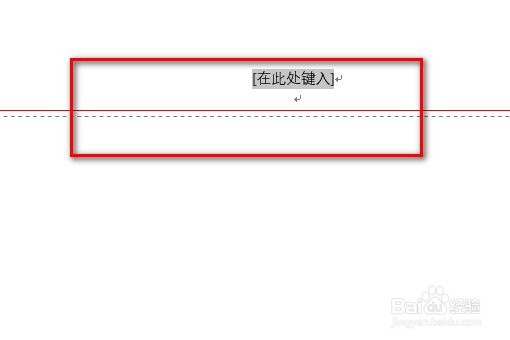1、打开一个Word文档,选择菜单中的插入,如下图所示:
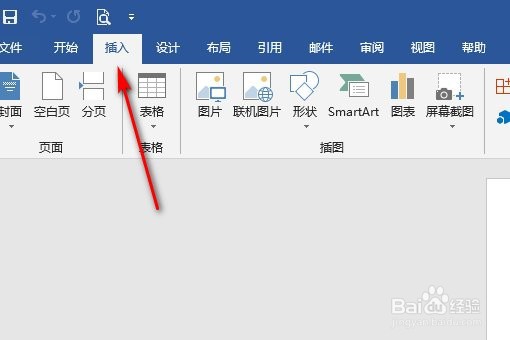
2、点击页眉,插入,可以看到默认的页眉的横线是黑色的,如下图所示:
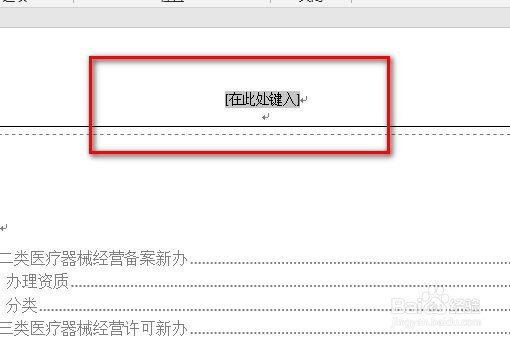
3、选择菜单中的字体格式,选择下拉菜单,如下图所示:

4、点击应用样式,如下图所示:
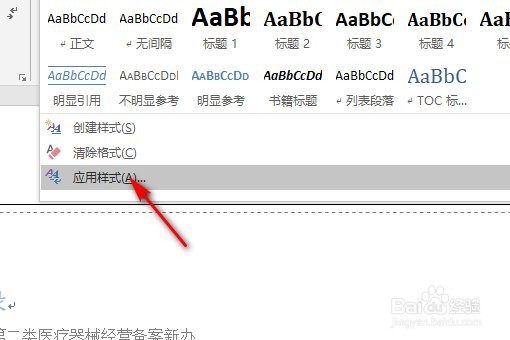
5、在弹出的应用样式中,选择修改,如下图所示:
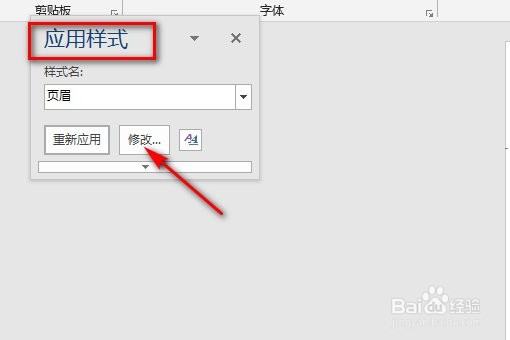
6、点击格式,如下图所示:
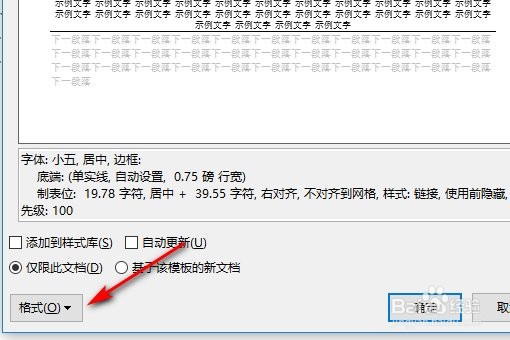
7、在格式中找到边框:
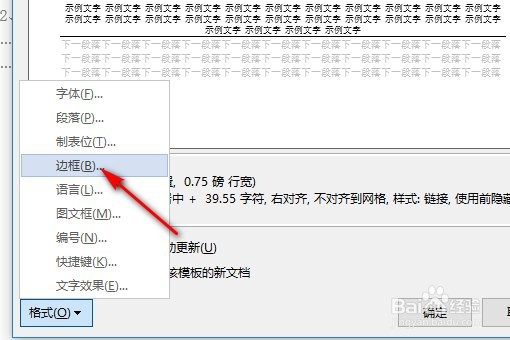
8、把颜色改成红色,在右侧表格中下边线位置点击一下,如下图所示:
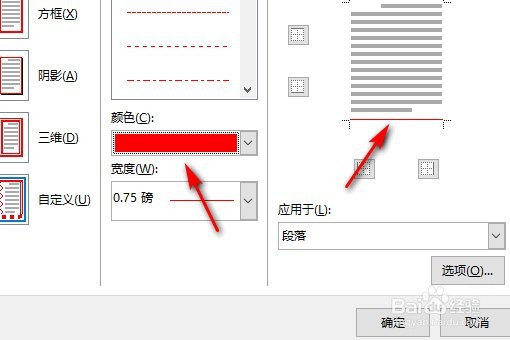
9、依次点击确定,如下图所示:
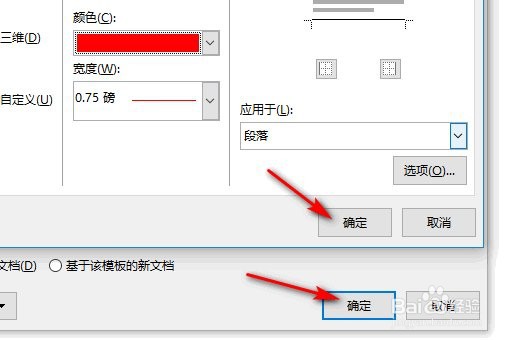
10、可以看到页眉的横线变成红色了,如下图所示:
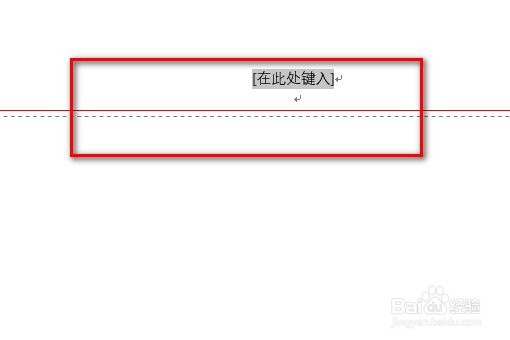
时间:2024-10-13 20:26:10
1、打开一个Word文档,选择菜单中的插入,如下图所示:
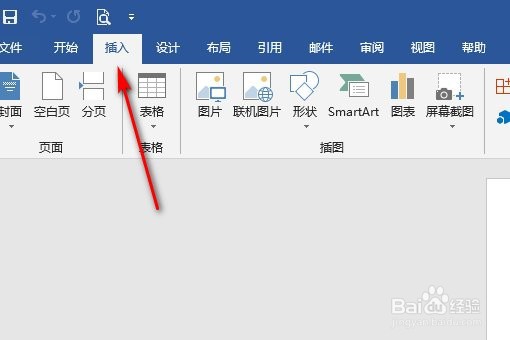
2、点击页眉,插入,可以看到默认的页眉的横线是黑色的,如下图所示:
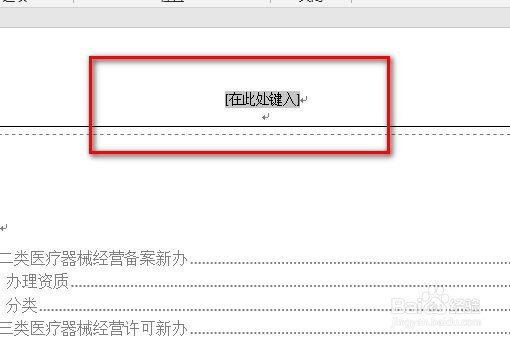
3、选择菜单中的字体格式,选择下拉菜单,如下图所示:

4、点击应用样式,如下图所示:
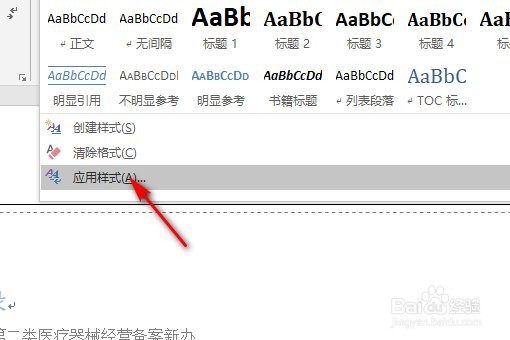
5、在弹出的应用样式中,选择修改,如下图所示:
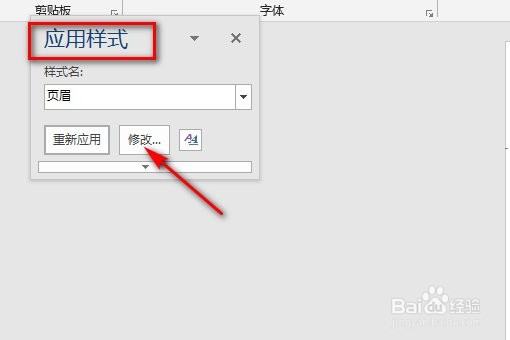
6、点击格式,如下图所示:
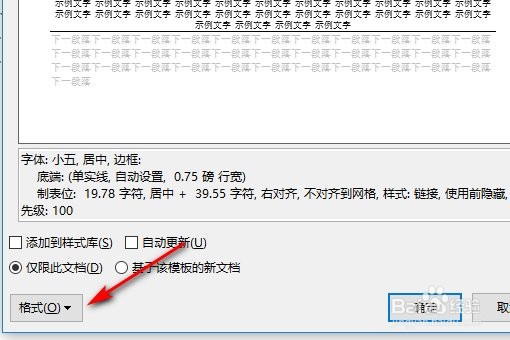
7、在格式中找到边框:
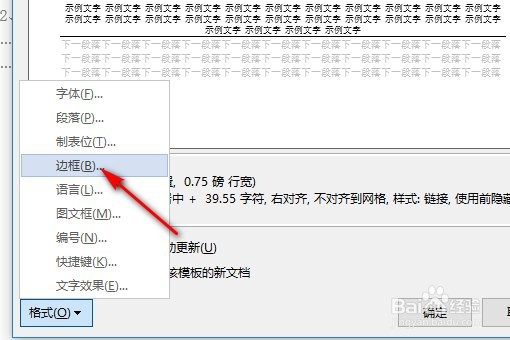
8、把颜色改成红色,在右侧表格中下边线位置点击一下,如下图所示:
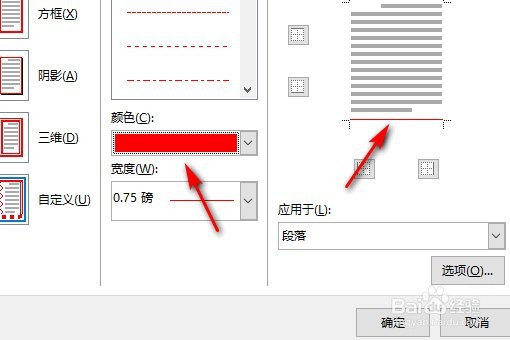
9、依次点击确定,如下图所示:
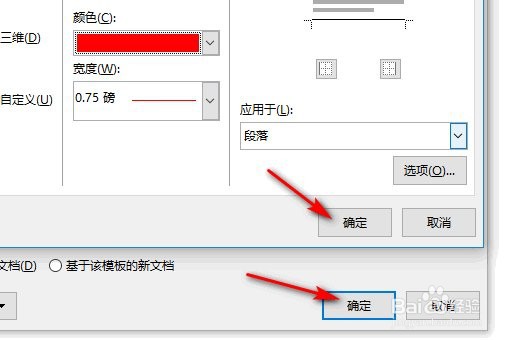
10、可以看到页眉的横线变成红色了,如下图所示: